Top 6 načina kako popraviti iPhone 7/7 plus plavi ekran smrti i ponovno podizanje sustava
iPhone 7 i iPhone 7 Plus novi su vodeći brodpametne telefone koje je Apple predstavio 2016. godine na jesen. Apple obožavatelji širom svijeta su fanatični i žure se kupiti ovaj pristojni uređaj. Dok iPhone 7 osvaja ugled svojim elegantnim dizajnom, neki problemi oko njega također su uvjerljivi. Jedan problem, poznat kao "plavi ekran smrti", čini da će korisnici iPhonea 7/7 Plus biti frustrirani. Problem se može pojaviti kada upotrebljavate neku od aplikacija, ili odjednom, zaslon počinje treptati, na zaslonu će se pojaviti crte, a zatim će dobiti plavi ili bijeli ekran. Ako naletite na ovaj plašni plavi ekran, pogledajte da možete popraviti.
Najbolji načini za otklanjanje nasumične nesreće plavog ekrana s iPhoneom 7/7 Plus
6 metoda koje ćemo razraditi u nastavku imaju za cilj popravitirazne probleme iPhone / iPad, uključujući zaglavljene u petlji za ponovno pokretanje, plavi ekran, zaglavljeno na povezivanju s iTunes zaslonom, zamrzavanje zaslona i tako dalje. Savjetujemo vam da isprobate bilo koje rješenje dok se vaše nevolje ne riješe.
- 1. rješenje: Hard Reset
- 2. rješenje: ažurirajte aplikacije na najnoviju verziju
- 3. rješenje: Deaktivna iCloud sinkronizacija za iWork
- 4. rješenje: jednim klikom ponovno pokrenuti iPhone 7/7 Plus (besplatno i sigurno)
- 5. rješenje: vratite iPhone na tvorničke postavke pomoću iTunes (podaci izbrisani)
- 6. rješenje: Ultimate rješenje za popravak iOS-a bez gubitka podataka
1. Hard Reset
Izvođenje tvrdog resetiranja učinkovit je način ublažavanja sudara i smrzavanja iPhonea. Ponekad je plavi ekran slučajan i privremen, pa ga se lako može popraviti ponovnim pokretanjem.
- Pritisnite i držite istovremeno tipku za spavanje / buđenje i tipku Home.
- Držite tipke dok se na zaslonu iPhonea ne pojavi logo jabuke.

2. Ažurirajte aplikacije na najnoviju verziju
iPhone 7 dolazi s najnovijim iOS 10, predlažemoažurirate aplikacije na vašem iPhoneu na najnoviju verziju. Da biste to učinili, otvorite aplikaciju App Store i dodirnite Ažuriranja. Ako neke aplikacije i dalje ne izdaju kompatibilnu verziju za podršku novog iOS-a, mogu uzrokovati pad sustava plavog i bijelog zaslona iPhonea kada koristite ove aplikacije.
3. Deaktivna iCloud sinkronizacija za iWork
Neki od korisnika su prijavili da je plavi ekranproblem se događa kada koriste Pages, Numbers ili Keynote. Pritiskom na tipku Home dok uređujete dokument može se dogoditi pad sustava iPhone, a zatim slijedi plavi ekran i ponovno podizanje sustava. Otkrivanje ovog problema je onemogućavanje iCloud sinkronizacije s iWork aplikacijama. Ići postavke > iCloud > Dokumenti i podaci, prevucite Stranice, glavni tekst i brojevi do OFF.
4. Jednim klikom ponovno pokrenite iPhone 7/7 Plus (besplatno i sigurno)
Ako ručni tvrdi resetiranje iPhonea nije suzbioplava petlja za zaslon, preporučujem vam da koristite Tenorshare ReiBoot kako biste ga izvukli iz zaglavljenja i rušenja. Poznati je besplatni softver za uklanjanje iPhone / iPad načina oporavka zaglavio, DFU zaglavio, pad sustava i druge probleme sa samo jednim klikom.
Povežite svoj iOS uređaj s računalom USB kabelom, kliknite "Izlaz iz načina oporavka" i pričekajte oko 20 sekundi. Vaš će se uređaj ponovo pokrenuti i vratiti u normalno stanje.

5. Vratite iPhone na tvorničke postavke koristeći iTunes (podaci izbrisani)
Vraćanje iPhonea u iTunes vratit će iPhone na tvorničke postavke, ali svi će vaši podaci i postavke u iPhoneu biti izbrisani.
- IPhone kabel povežite s USB kabelom
- Pokrenite iTunes
- Na ploči Sažetak odaberite opciju Vrati
Ako ne možete podnijeti gubitak svih podataka i postavki iPhonea, ne smijete propustiti konačno rješenje o kojem ću govoriti u nastavku.
6. Ultimativno rješenje za popravak iOS-a bez gubitka podataka
Ponekad, ako se iPhone sruši i ponovno pokrenestalno, može doći do gubitka ili oštećenja datoteka na sustavu. Popravka sustava obnovit će operativni sustav iPhone i neće uzrokovati gubitak podataka. Tenorshare iCareFone preporučuje se zbog kompatibilnosti s iOS 10 i visokog omjera uspjeha. IOS sustav možete oporaviti sami tako da popravite 50 + probleme sa zaglavljenim iOS-om.
Evo kratkog vodiča za upute kako popraviti operativni sustav pomoću Tenorshare iCareFone
Korak 1. Preuzmite mrežni softver online ili ručno uvezite softver i kliknite Next.

Korak 2. Odaberite način popravka da biste započeli s popravkom. Većina problema sa zaglavljenim i pad sustava iOS, uključujući BSOD, može se popraviti standardnim načinom rada.

Korak 3. Započnite s oporavkom sustava iOS. Cijeli proces vam traje otprilike 10 minuta.
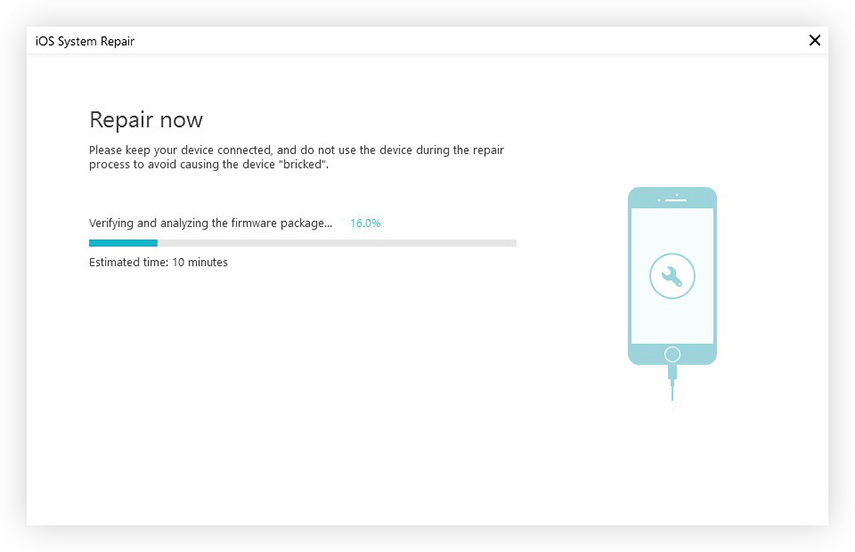
Gotovo! Ovaj iOS sistemski alat radi za sve crvene iPhone 7/7 Plus, iPhone 6s / 6 / 5s i iPad, iPod touch serije. O takozvanom plavom ekranu smrti izvještava se rijetko, ako ste nažalost naletjeli na plavi ili bijeli ekran, nadam se da jedno od gore spomenutih rješenja može učiniti trik.







![[Solved] Crni Zaslon od Smrt Fix na Windows 10 / 8.1 / 8/7 / Vista / XP](/images/fix-windows/solved-black-screen-of-death-fix-on-windows-108187vistaxp.jpg)

